第7课 制作个人小名片 课件(共14张PPT)
文档属性
| 名称 | 第7课 制作个人小名片 课件(共14张PPT) |  | |
| 格式 | ppt | ||
| 文件大小 | 5.0MB | ||
| 资源类型 | 教案 | ||
| 版本资源 | 粤教版 | ||
| 科目 | 信息科技(信息技术) | ||
| 更新时间 | 2021-03-25 14:28:43 | ||
图片预览




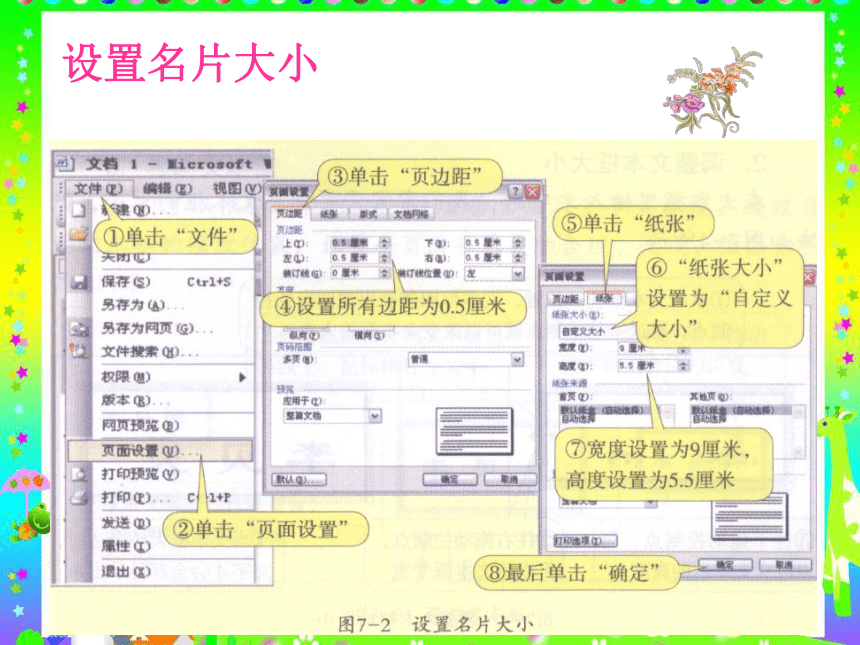

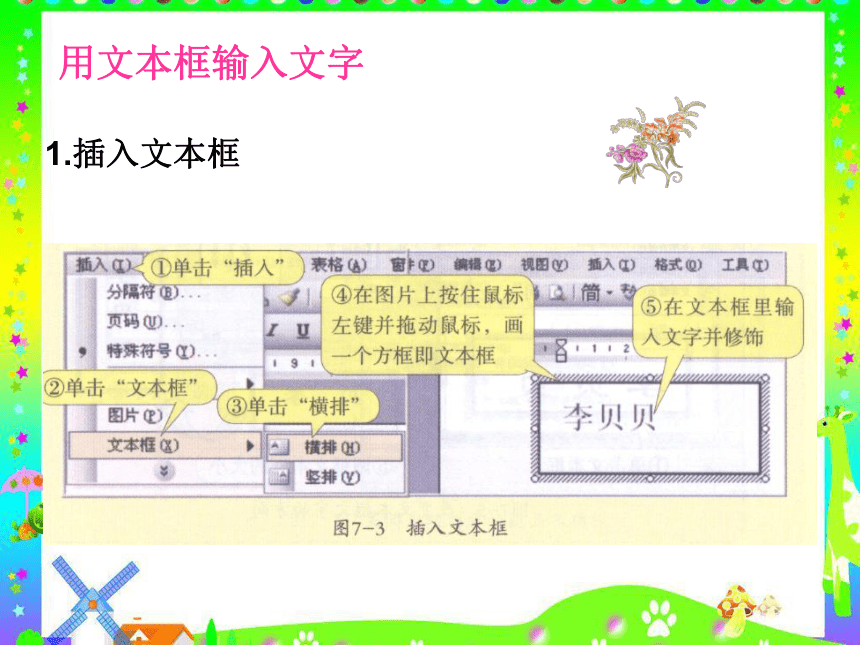
文档简介
看一看,说一说
看一看,说一说
一、设置名片大小
二、用文本框输入文字
三、修饰文本框
四、配置图片
设置名片大小
用文本框输入文字
1.插入文本框
用文本框输入文字
2.调整文本框大小
修饰文本框
1.去掉文本框线和填充色
修饰文本框
2.美化文本框
修饰文本框
1.去掉文本框线和填充色
制作个人小名片
第一关 设置名片大小
学习任务一:
打开Word,在页面设置中设置名片大小规格为:宽9厘米,高5.5厘米,页边距上下左右各为0.5厘米。
制作个人小名片
第二关 用文本框输入文字
学习任务二:
插入文本框并输入文字,调整文本框大小,移动文本框。
制作个人小名片
第三关 修饰文本框
学习任务三:
设置文本框的边线颜色和填充色,设置出自己喜欢的边线和填充色。
制作个人小名片
第四关 配置图片
学习任务四:
在名片中插入自己的照片或者背景图,并根据名片布局移动图片到合适位置,最终完成名片的制作。
看一看,说一说
看一看,说一说
一、设置名片大小
二、用文本框输入文字
三、修饰文本框
四、配置图片
设置名片大小
用文本框输入文字
1.插入文本框
用文本框输入文字
2.调整文本框大小
修饰文本框
1.去掉文本框线和填充色
修饰文本框
2.美化文本框
修饰文本框
1.去掉文本框线和填充色
看一看,说一说
看一看,说一说
一、设置名片大小
二、用文本框输入文字
三、修饰文本框
四、配置图片
设置名片大小
用文本框输入文字
1.插入文本框
用文本框输入文字
2.调整文本框大小
修饰文本框
1.去掉文本框线和填充色
修饰文本框
2.美化文本框
配置图片
1.插入图片
配置图片
2.设置图片格式
看一看,说一说
制作个人小名片
一、设置名片大小
二、用文本框输入文字
三、修饰文本框
四、配置图片
设置名片大小
用文本框输入文字
1.插入文本框
用文本框输入文字
2.调整文本框大小
修饰文本框
1.去掉文本框线和填充色
修饰文本框
2.美化文本框
配置图片
1.插入图片
配置图片
2.设置图片格式
制作个人小名片
第一关 设置名片大小
学习任务一:
打开Word,在页面设置中设置名片大小规格为:宽9厘米,高5.5厘米,页边距上下左右各为0.5厘米。
制作个人小名片
第二关 用文本框输入文字
学习任务二:
插入文本框并输入文字,调整文本框大小,移动文本框。
制作个人小名片
第三关 修饰文本框
学习任务三:
设置文本框的边线颜色和填充色,设置出自己喜欢的边线和填充色。
制作个人小名片
第四关 配置图片
学习任务四:
在名片中插入自己的照片或者背景图,并根据名片布局移动图片到合适位置,最终完成名片的制作。
看一看,说一说
制作个人小名片
一、设置名片大小
二、用文本框输入文字
三、修饰文本框
四、配置图片
设置名片大小
用文本框输入文字
1.插入文本框
用文本框输入文字
2.调整文本框大小
修饰文本框
1.去掉文本框线和填充色
修饰文本框
2.美化文本框
配置图片
1.插入图片
配置图片
2.设置图片格式
制作个人小名片
第一关 设置名片大小
学习任务一:
打开Word,在页面设置中设置名片大小规格为:宽9厘米,高5.5厘米,页边距上下左右各为0.5厘米。
制作个人小名片
第二关 用文本框输入文字
学习任务二:
插入文本框并输入文字,调整文本框大小,移动文本框。
制作个人小名片
第三关 修饰文本框
学习任务三:
设置文本框的边线颜色和填充色,设置出自己喜欢的边线和填充色。
制作个人小名片
第四关 配置图片
学习任务四:
在名片中插入自己的照片或者背景图,并根据名片布局移动图片到合适位置,最终完成名片的制作。
看一看,说一说
制作个人小名片
一、设置名片大小
二、用文本框输入文字
三、修饰文本框
四、配置图片
设置名片大小
用文本框输入文字
1.插入文本框
用文本框输入文字
2.调整文本框大小
修饰文本框
1.去掉文本框线和填充色
修饰文本框
2.美化文本框
配置图片
1.插入图片
配置图片
2.设置图片格式
看一看,说一说
制作个人小名片
一、设置名片大小
二、用文本框输入文字
三、修饰文本框
四、配置图片
设置名片大小
用文本框输入文字
1.插入文本框
用文本框输入文字
2.调整文本框大小
修饰文本框
1.去掉文本框线和填充色
修饰文本框
2.美化文本框
配置图片
1.插入图片
配置图片
2.设置图片格式
制作个人小名片
第一关 设置名片大小
学习任务一:
打开Word,在页面设置中设置名片大小规格为:宽9厘米,高5.5厘米,页边距上下左右各为0.5厘米。
看一看,说一说
制作个人小名片
一、设置名片大小
二、用文本框输入文字
三、修饰文本框
四、配置图片
设置名片大小
用文本框输入文字
1.插入文本框
用文本框输入文字
2.调整文本框大小
修饰文本框
1.去掉文本框线和填充色
修饰文本框
2.美化文本框
配置图片
1.插入图片
配置图片
2.设置图片格式
看一看,说一说
制作个人小名片
一、设置名片大小
二、用文本框输入文字
三、修饰文本框
四、配置图片
设置名片大小
用文本框输入文字
1.插入文本框
用文本框输入文字
2.调整文本框大小
修饰文本框
1.去掉文本框线和填充色
修饰文本框
2.美化文本框
配置图片
1.插入图片
配置图片
2.设置图片格式
制作个人小名片
第一关 设置名片大小
学习任务一:
打开Word,在页面设置中设置名片大小规格为:宽9厘米,高5.5厘米,页边距上下左右各为0.5厘米。
制作个人小名片
第二关 用文本框输入文字
学习任务二:
插入文本框并输入文字,调整文本框大小,移动文本框。
制作个人小名片
第三关 修饰文本框
学习任务三:
设置文本框的边线颜色和填充色,设置出自己喜欢的边线和填充色。
制作个人小名片
第四关 配置图片
学习任务四:
在名片中插入自己的照片或者背景图,并根据名片布局移动图片到合适位置,最终完成名片的制作。
看一看,说一说
制作个人小名片
一、设置名片大小
二、用文本框输入文字
三、修饰文本框
四、配置图片
设置名片大小
用文本框输入文字
1.插入文本框
用文本框输入文字
2.调整文本框大小
修饰文本框
1.去掉文本框线和填充色
修饰文本框
2.美化文本框
配置图片
1.插入图片
配置图片
2.设置图片格式
制作个人小名片
第一关 设置名片大小
学习任务一:
打开Word,在页面设置中设置名片大小规格为:宽9厘米,高5.5厘米,页边距上、下、左、右各为0.5厘米。
制作个人小名片
第二关 用文本框输入文字
学习任务二:
插入文本框并输入文字,调整文本框大小,移动文本框。
制作个人小名片
第三关 修饰文本框
学习任务三:
设置文本框的边线颜色和填充色,设置出自己喜欢的边线和填充色。
制作个人小名片
第四关 配置图片
学习任务四:
在名片中插入自己的照片或其他图片,并根据名片布局需要移动图片到合适位置,最终完成名片的制作。
看一看,说一说
制作个人小名片
一、设置名片大小
二、用文本框输入文字
三、修饰文本框
四、配置图片
设置名片大小
用文本框输入文字
1.插入文本框
用文本框输入文字
2.调整文本框大小
修饰文本框
1.去掉文本框线和填充色
修饰文本框
2.美化文本框
配置图片
1.插入图片
配置图片
2.设置图片格式
看一看,说一说
一、设置名片大小
二、用文本框输入文字
三、修饰文本框
四、配置图片
设置名片大小
用文本框输入文字
1.插入文本框
用文本框输入文字
2.调整文本框大小
修饰文本框
1.去掉文本框线和填充色
修饰文本框
2.美化文本框
修饰文本框
1.去掉文本框线和填充色
制作个人小名片
第一关 设置名片大小
学习任务一:
打开Word,在页面设置中设置名片大小规格为:宽9厘米,高5.5厘米,页边距上下左右各为0.5厘米。
制作个人小名片
第二关 用文本框输入文字
学习任务二:
插入文本框并输入文字,调整文本框大小,移动文本框。
制作个人小名片
第三关 修饰文本框
学习任务三:
设置文本框的边线颜色和填充色,设置出自己喜欢的边线和填充色。
制作个人小名片
第四关 配置图片
学习任务四:
在名片中插入自己的照片或者背景图,并根据名片布局移动图片到合适位置,最终完成名片的制作。
看一看,说一说
看一看,说一说
一、设置名片大小
二、用文本框输入文字
三、修饰文本框
四、配置图片
设置名片大小
用文本框输入文字
1.插入文本框
用文本框输入文字
2.调整文本框大小
修饰文本框
1.去掉文本框线和填充色
修饰文本框
2.美化文本框
修饰文本框
1.去掉文本框线和填充色
看一看,说一说
看一看,说一说
一、设置名片大小
二、用文本框输入文字
三、修饰文本框
四、配置图片
设置名片大小
用文本框输入文字
1.插入文本框
用文本框输入文字
2.调整文本框大小
修饰文本框
1.去掉文本框线和填充色
修饰文本框
2.美化文本框
配置图片
1.插入图片
配置图片
2.设置图片格式
看一看,说一说
制作个人小名片
一、设置名片大小
二、用文本框输入文字
三、修饰文本框
四、配置图片
设置名片大小
用文本框输入文字
1.插入文本框
用文本框输入文字
2.调整文本框大小
修饰文本框
1.去掉文本框线和填充色
修饰文本框
2.美化文本框
配置图片
1.插入图片
配置图片
2.设置图片格式
制作个人小名片
第一关 设置名片大小
学习任务一:
打开Word,在页面设置中设置名片大小规格为:宽9厘米,高5.5厘米,页边距上下左右各为0.5厘米。
制作个人小名片
第二关 用文本框输入文字
学习任务二:
插入文本框并输入文字,调整文本框大小,移动文本框。
制作个人小名片
第三关 修饰文本框
学习任务三:
设置文本框的边线颜色和填充色,设置出自己喜欢的边线和填充色。
制作个人小名片
第四关 配置图片
学习任务四:
在名片中插入自己的照片或者背景图,并根据名片布局移动图片到合适位置,最终完成名片的制作。
看一看,说一说
制作个人小名片
一、设置名片大小
二、用文本框输入文字
三、修饰文本框
四、配置图片
设置名片大小
用文本框输入文字
1.插入文本框
用文本框输入文字
2.调整文本框大小
修饰文本框
1.去掉文本框线和填充色
修饰文本框
2.美化文本框
配置图片
1.插入图片
配置图片
2.设置图片格式
制作个人小名片
第一关 设置名片大小
学习任务一:
打开Word,在页面设置中设置名片大小规格为:宽9厘米,高5.5厘米,页边距上下左右各为0.5厘米。
制作个人小名片
第二关 用文本框输入文字
学习任务二:
插入文本框并输入文字,调整文本框大小,移动文本框。
制作个人小名片
第三关 修饰文本框
学习任务三:
设置文本框的边线颜色和填充色,设置出自己喜欢的边线和填充色。
制作个人小名片
第四关 配置图片
学习任务四:
在名片中插入自己的照片或者背景图,并根据名片布局移动图片到合适位置,最终完成名片的制作。
看一看,说一说
制作个人小名片
一、设置名片大小
二、用文本框输入文字
三、修饰文本框
四、配置图片
设置名片大小
用文本框输入文字
1.插入文本框
用文本框输入文字
2.调整文本框大小
修饰文本框
1.去掉文本框线和填充色
修饰文本框
2.美化文本框
配置图片
1.插入图片
配置图片
2.设置图片格式
看一看,说一说
制作个人小名片
一、设置名片大小
二、用文本框输入文字
三、修饰文本框
四、配置图片
设置名片大小
用文本框输入文字
1.插入文本框
用文本框输入文字
2.调整文本框大小
修饰文本框
1.去掉文本框线和填充色
修饰文本框
2.美化文本框
配置图片
1.插入图片
配置图片
2.设置图片格式
制作个人小名片
第一关 设置名片大小
学习任务一:
打开Word,在页面设置中设置名片大小规格为:宽9厘米,高5.5厘米,页边距上下左右各为0.5厘米。
看一看,说一说
制作个人小名片
一、设置名片大小
二、用文本框输入文字
三、修饰文本框
四、配置图片
设置名片大小
用文本框输入文字
1.插入文本框
用文本框输入文字
2.调整文本框大小
修饰文本框
1.去掉文本框线和填充色
修饰文本框
2.美化文本框
配置图片
1.插入图片
配置图片
2.设置图片格式
看一看,说一说
制作个人小名片
一、设置名片大小
二、用文本框输入文字
三、修饰文本框
四、配置图片
设置名片大小
用文本框输入文字
1.插入文本框
用文本框输入文字
2.调整文本框大小
修饰文本框
1.去掉文本框线和填充色
修饰文本框
2.美化文本框
配置图片
1.插入图片
配置图片
2.设置图片格式
制作个人小名片
第一关 设置名片大小
学习任务一:
打开Word,在页面设置中设置名片大小规格为:宽9厘米,高5.5厘米,页边距上下左右各为0.5厘米。
制作个人小名片
第二关 用文本框输入文字
学习任务二:
插入文本框并输入文字,调整文本框大小,移动文本框。
制作个人小名片
第三关 修饰文本框
学习任务三:
设置文本框的边线颜色和填充色,设置出自己喜欢的边线和填充色。
制作个人小名片
第四关 配置图片
学习任务四:
在名片中插入自己的照片或者背景图,并根据名片布局移动图片到合适位置,最终完成名片的制作。
看一看,说一说
制作个人小名片
一、设置名片大小
二、用文本框输入文字
三、修饰文本框
四、配置图片
设置名片大小
用文本框输入文字
1.插入文本框
用文本框输入文字
2.调整文本框大小
修饰文本框
1.去掉文本框线和填充色
修饰文本框
2.美化文本框
配置图片
1.插入图片
配置图片
2.设置图片格式
制作个人小名片
第一关 设置名片大小
学习任务一:
打开Word,在页面设置中设置名片大小规格为:宽9厘米,高5.5厘米,页边距上、下、左、右各为0.5厘米。
制作个人小名片
第二关 用文本框输入文字
学习任务二:
插入文本框并输入文字,调整文本框大小,移动文本框。
制作个人小名片
第三关 修饰文本框
学习任务三:
设置文本框的边线颜色和填充色,设置出自己喜欢的边线和填充色。
制作个人小名片
第四关 配置图片
学习任务四:
在名片中插入自己的照片或其他图片,并根据名片布局需要移动图片到合适位置,最终完成名片的制作。
看一看,说一说
制作个人小名片
一、设置名片大小
二、用文本框输入文字
三、修饰文本框
四、配置图片
设置名片大小
用文本框输入文字
1.插入文本框
用文本框输入文字
2.调整文本框大小
修饰文本框
1.去掉文本框线和填充色
修饰文本框
2.美化文本框
配置图片
1.插入图片
配置图片
2.设置图片格式
